怎么在win10电脑中设置按Ctrl时显示鼠标指针的位置
如果我们在Win10中没有进行一些设置,那么在移动鼠标的时候,有可能看不到指针位置,想要设置显示指针位置的话,该怎么操作呢?今天就跟大家介绍一下怎么在win10电脑中设置按Ctrl时显示鼠标指针的位置的具体操作步骤。
1. 首先打开电脑,进入桌面,点击左下角的开始图标。
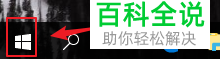
2. 在打开的菜单中,点击左下方的齿轮图标,进入设置。

3. 在打开的设置页面,选择【设备】选项,点击。
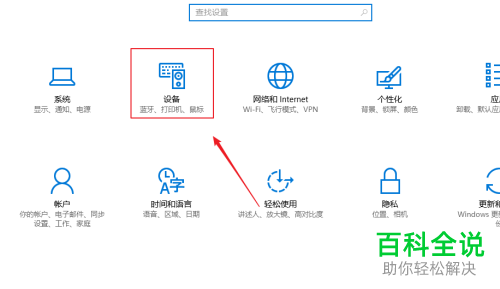
4. 进入设备设置页面后,点击左侧的【鼠标】选项。
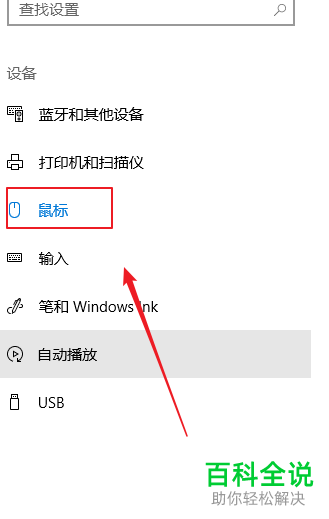
5. 然后在右侧打开的页面,相关设置下点击【其他鼠标选项】,在弹出的窗口中,上方切换到【指针选项】下。

6.
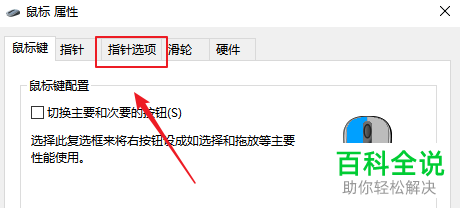
7. 如图,默认状态下,当按Ctrl键显示指针的位置,是没有勾选的。

8. 在前面打上勾之后,点击底部的【确定】按钮即可完成设置。这时,我们只要按键盘上的ctrl键,就会显示波纹的圈圈直接定位到指针上了。
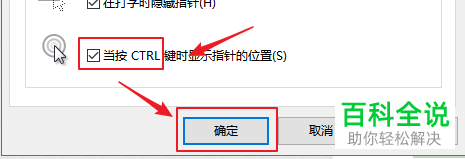
以上就是怎么在win10电脑中设置按Ctrl时显示鼠标指针的位置的具体操作步骤。
赞 (0)

